Gebruik Microsoft Outlook met Cisco Unified CallManager Express
Inhoud
Inleiding
Dit document beschrijft de procedure om Microsoft Outlook te gebruiken met Cisco Unified CallManager Express. Het demonstreert de telefoonconfiguratie in Cisco CallManager Express, de installatie van Cisco CallManager Express Telephone Service Provider en de CiscoIOSTLite-stuurprogramma op een PC (PC), en het draaien van een geroepen partij door Microsoft Outlook in vertegenwoordiging van een telefoon die door Cisco CallManager Express wordt gecontroleerd.
Voorwaarden
Vereisten
Zorg ervoor dat u aan deze vereisten voldoet voordat u deze configuratie probeert:
-
Cisco Unified CallManager Express
-
Microsoft Office Outlook
Gebruikte componenten
De informatie in dit document is gebaseerd op de volgende software- en hardware-versies:
-
Cisco Unified CallManager Express versie 4.x
-
Microsoft Office Outlook 2003
De informatie in dit document is gebaseerd op de apparaten in een specifieke laboratoriumomgeving. Alle apparaten die in dit document worden beschreven, hadden een opgeschoonde (standaard)configuratie. Als uw netwerk live is, moet u de potentiële impact van elke opdracht begrijpen.
Netwerkdiagram
Dit document maakt gebruik van deze netwerkinstelling, zie afbeelding 1:
-
Cisco Unified CallManager Express dat op Cisco 3845 draait
-
Twee IP-telefoons die gecontroleerd worden door Cisco CallManager Express
-
Eén pc voor Microsoft Windows XP en Microsoft Office Outlook
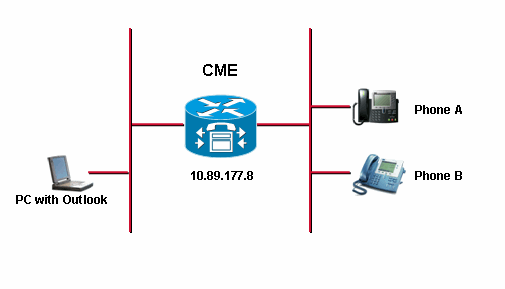
Conventies
Raadpleeg de Cisco Technical Tips Convention voor meer informatie over documentconventies.
Achtergrond
Dit document heeft tot doel de volgende taken te vervullen:
-
Installeer de Cisco Unified CallManager Express Telephony Service Provider op een pc voor Windows XP Professional.
-
Installeer het CiscoIOSTLite-stuurprogramma op een PC die Windows XP Professional uitvoert.
-
Gebruik Microsoft Outlook om één IP-telefoon te besturen die is geregistreerd op Cisco Unified CallManager Express en een andere telefoon te bellen via Microsoft Outlook.
Installatie en configuratie
Configuratievoorbeeld
Voordat u de configuratie start, wordt aangenomen dat Cisco Unified CallManager Express volledig getest is en correct werkt. Deze twee telefoons worden gecontroleerd door deze Cisco Unified CallManager Express. Dit zijn de configuraties van deze twee telefoons:
-
Telefoon A
!--- Line 1 for Phone A ephone-dn 2 number 1000 label 1000 preference 1 call-forward busy 9999 call-forward noan 9999 timeout 10 no huntstop !--- Line 2 for Phone A ephone-dn 4 number A3005 label A3005 name Intecom from Rob intercom A3006 !--- Line 3 for Phone A ephone-dn 6 2000 label "Paging System" number 61720 pickup-group 5001 label 61720 description 5137426172 call-forward all 7000' call-forward busy 7000 call-forward noan 7000 timeout 10 night-service bell !--- Phone A Configuration ephone 3 description 1000 username "ksaxon" password test mac-address 000A.8A67.5313 type 7960 keep-conference endcall button 1:2 2:4 3:6
-
Telefoon B
!--- Line 1 for Phone B ephone-dn 8 number 7970 label 7970 call-forward busy 9999 call-forward noan 9999 timeout 10 !--- Line 2 for Phone B ephone-dn 10 number 8970 label 8970 !--- Line 3 for Phone B ephone-dn 12 number 9970 label 9970 !--- Line 4 for Phone B ephone-dn 14 number A3006 label A3006 name Intercom from Rob intercom A300510.C6E2.8F2D !--- Phone B Configuration ephone 7 description 7971 mac-address 0011.92BA.1B12 type 7971 button 1:8 2:10 3:12 4:6
Stapsgewijze instructies
Voer de volgende stappen uit:
-
Installeer de Cisco Unified CallManager Express Telephony Service Provider:
-
Start Cisco Unified CMETSPSetup201.exe. De Cisco Unified CallManager Express versie 2.0 Setup Wizard verschijnt. Zie afbeelding 2.
Afbeelding 2: Cisco Unified CME SP2.0 setup-wizard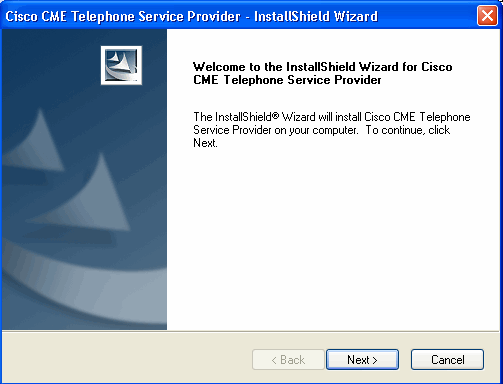
-
Klik op Volgende. Het venster Licentieovereenkomst verschijnt. Zie afbeelding 3.
Afbeelding 3: Licentieovereenkomst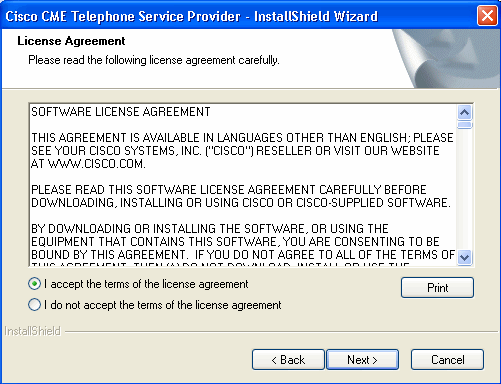
-
Klik op de knop Ik accepteer de bepalingen van de licentieovereenkomst en klik op Volgende. Het venster Customer Information verschijnt. Zie afbeelding 4.
Afbeelding 4: Clientgegevens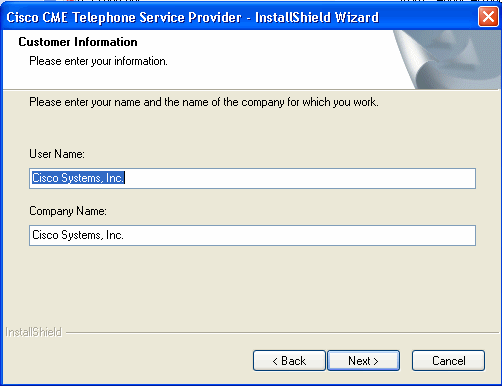
-
Vul de velden Gebruikersnaam en bedrijfsnaam in.
-
Klik op Volgende en het venster Instellen type verschijnt. Zie afbeelding 5.
Afbeelding 5: Type installatie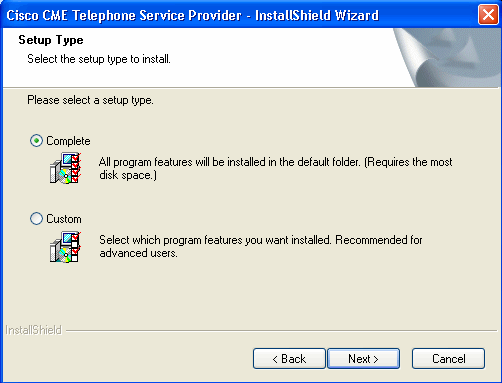
-
Klik op de knop Complete en klik op Volgende. Het venster Klaar om het programma te installeren verschijnt. Zie afbeelding 6.
Afbeelding 6: Klaar voor installatie van het programma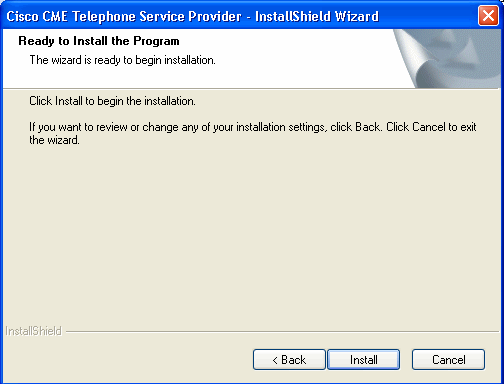
-
Klik op Install (Installeren). Het venster Welcome to Cisco CME TSP Setup verschijnt. Zie afbeelding 7.
Afbeelding 7: Welkom bij Cisco CME TSP Setup-wizard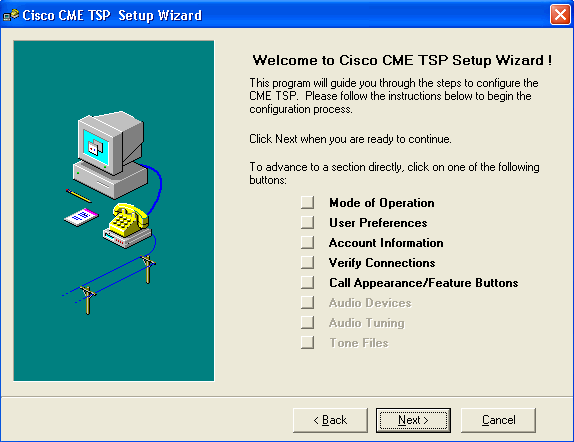
-
Klik op Volgende. Het venster Mode van het Bewerkingsvenster verschijnt. Zie afbeelding 8.
Afbeelding 8: Bewerkingswijze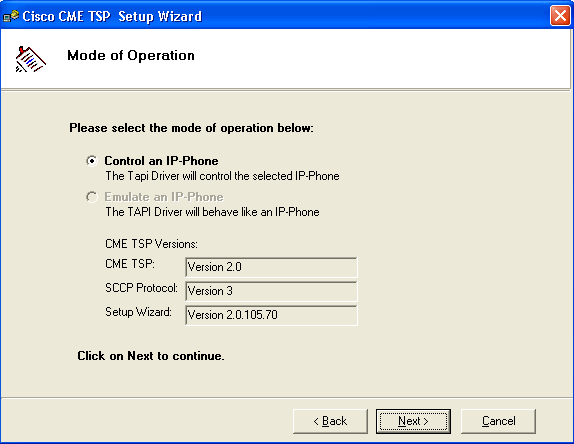
-
Klik op Control en IP-telefoon en klik op Volgende. Het venster Voorkeuren verschijnt. Zie afbeelding 9.
Afbeelding 9: Voorkeuren voor gebruikers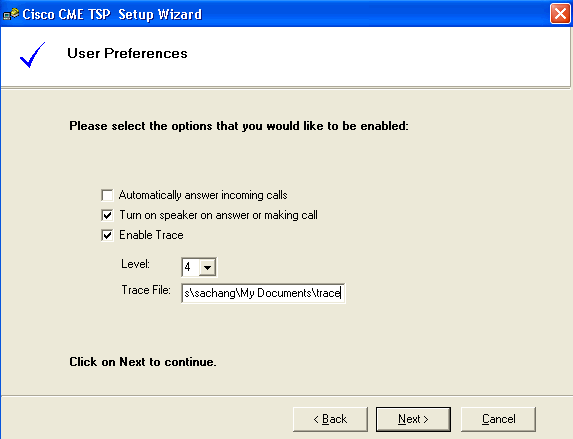
-
Schakel Inschakelen in om te spreken op antwoord of om oproep te doen en Overtrekken inschakelen. Kies het overtrek-niveau en voer het overtrekken van het bestand in.
-
Klik op Volgende. Het venster Accountinformatie verschijnt. Zie afbeelding 10.
Afbeelding 10: Accountinformatie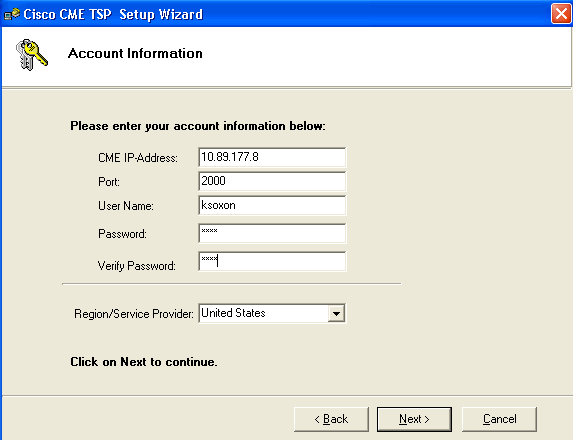
-
Voer het CME IP-adres, poort, gebruikersnaam, wachtwoord in en controleer het wachtwoord.
-
Klik op Volgende. De verbindingen naar het CME-venster worden weergegeven. Zie afbeelding 11.
Afbeelding 11: Aansluitingen op CME
-
Kies het IP-adres van de PC en de bandbreedte uit hun respectievelijke vervolgkeuzelijsten.
-
Klik op Start. Zie pijl A in afbeelding 11. Controleer alle berichten in het vak Statuslijst om te controleren of de pc met succes contact opneemt met Cisco Unified CallManager Express. Zie pijl B in afbeelding 11. Dit vertegenwoordigt een succesvolle verbinding tussen de PC en de Cisco Unified CallManager Express. Op basis van de berichten kan de pc met succes één telefoon met drie lijnen controleren die onder de controle van Cisco CallManager Express zijn gedefinieerd.
Connecting to host '10.89.177.8' [10.89.177.8]... Host '10.89.177.8' [10.89.177.8] responded successfully. 32 bytes received in 0 msecs. Found Router : 10.89.177.8 Success : Registered user with 10.89.177.8 Found line : lineInst 1 dirNumber 1000 displayName 1000 Found line : lineInst 2 dirNumber A3005 displayName A3005 Found line : lineInst 3 dirNumber 6172 displayName 6172 Found line : lineInst 4 dirNumber Found line : lineInst 5 dirNumber Found line : lineInst 6 dirNumber
-
Klik op Volgende. Het venster Call Uiterlijk/Functie-knoppen verschijnt. Zie Afbeelding 12. Het representeert een specifieke telefoon met drie lijnen die gevormd worden die berichten in het vakje van de statuslijst in stap 15 aanpast.
Afbeelding 12: Spraak/functieknoppen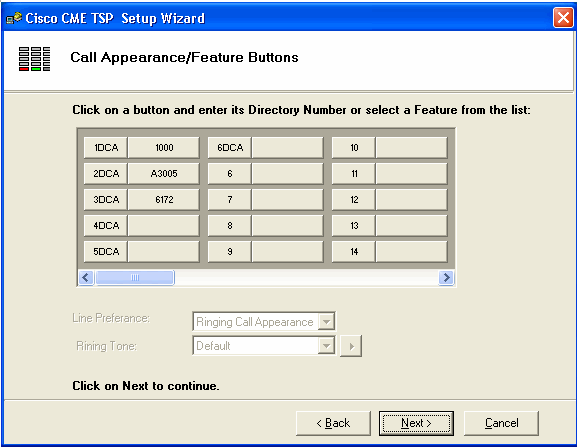
-
Klik op Volgende. Het venster Configuration Verandering opslaan verschijnt. Zie afbeelding 13.
Afbeelding 13: Configuratie-wijzigingen opslaan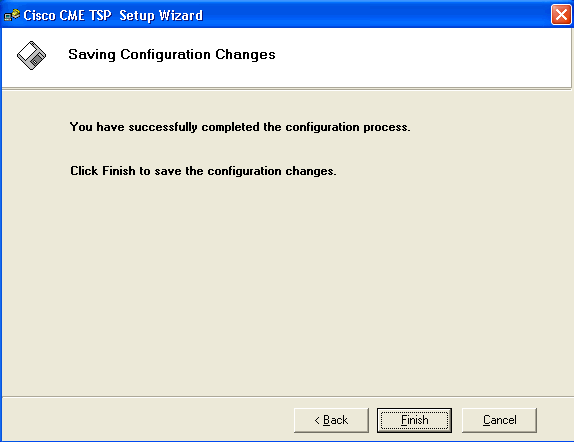
-
Klik op Voltooien.
-
Start de pc opnieuw.
-
-
Voltooi deze stappen om de CiscoIOSTLite-stuurprogramma te installeren
-
Start het CiscoIOSTspLit1.3.exe. Het venster Welcome to the InstallShield Wizard voor CiscoIOSTLite1.3 verschijnt. Zie afbeelding 14.
Afbeelding 14: InstallShield Wizard voor Cisco IOSTLite 1.3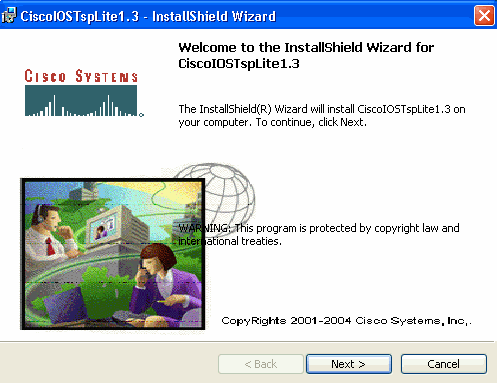
-
Klik op Volgende. Het venster Licentieovereenkomst verschijnt. Zie afbeelding 15.
Afbeelding 15: Licentieovereenkomst (CiscoIOSTspLite 1.3)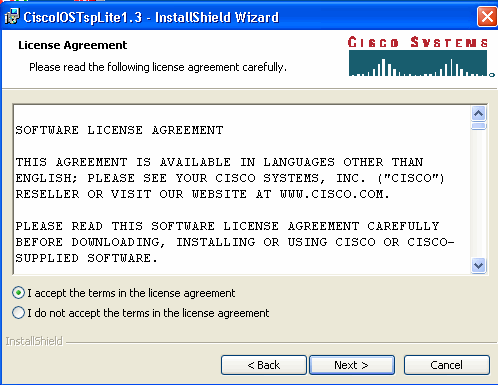
-
Klik op Ik accepteer de bepalingen in de licentieovereenkomst en klik op Volgende. Het venster Customer Information verschijnt. Zie afbeelding 16.
Afbeelding 16: Klanteninformatie (CiscoIOSTspLite1.3)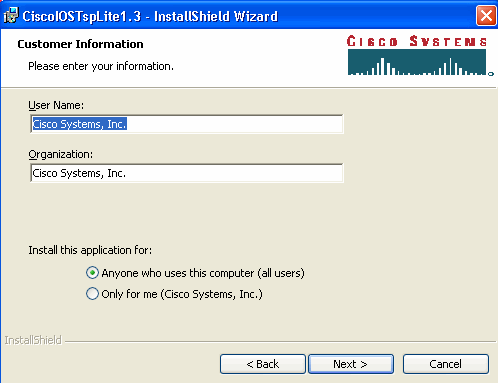
-
Vul de velden Gebruikersnaam en Organisatie in. Klik op Volgende. Het venster Klaar om het programma te installeren verschijnt. Zie afbeelding 17.
Afbeelding 17: Klaar voor installatie van het programma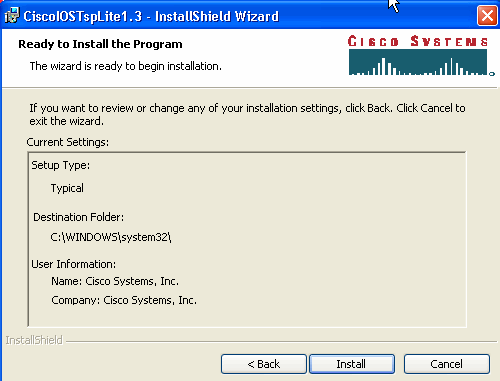
-
Klik op Install (Installeren). Het venster Cisco IOS Telephony Service Provider verschijnt. Zie afbeelding 18. De naam en het wachtwoord van de gebruiker moeten overeenkomen met de naam en het wachtwoord van de gebruiker, zoals in afbeelding 10.
Afbeelding 18: Cisco IOS-serviceproviders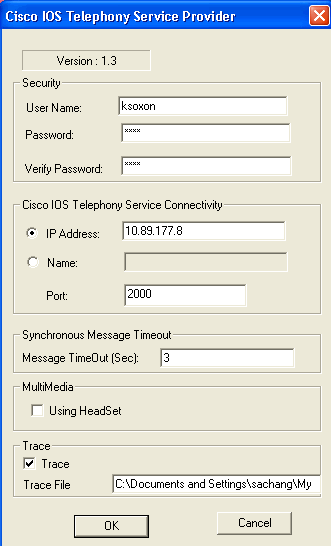
-
Klik op OK. Het venster InstallShield Wizard Voltooid verschijnt.
Afbeelding 19: Wizard InstalleerShield voltooid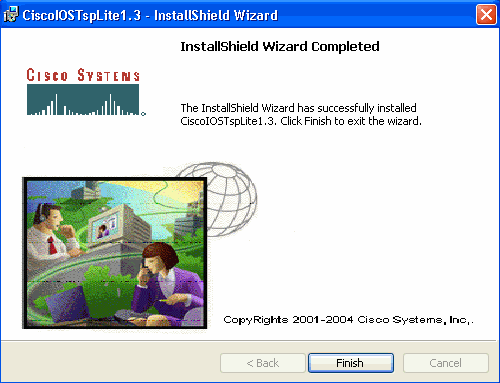
-
Klik op Voltooien. Het venster Opnieuw opstarten verschijnt. Zie afbeelding 20.
Afbeelding 20: Start opnieuw op
-
Klik op OK om de pc opnieuw te starten.
-
Verifiëren
U kunt inloggen in Cisco Unified CallManager Express en de opdracht Telefoon uitgeven. Afbeelding 21 is een extractie van het telefoontoestel. Het verklaart dat de PC met een IP-adres van 64.101.134.165 controletelefoon-3 heeft. De gebruikersnaam is ksaxon en de status is geregistreerd.Zie pijl A in afbeelding 21.
Afbeelding 21: Telefoon weergeven 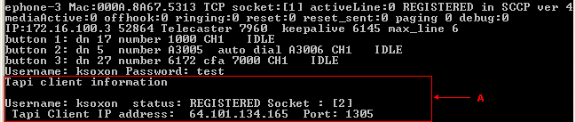
De volgende stap is het contact met Microsoft Outlook te bellen in vertegenwoordiging van de telefoon die door Cisco Unified CallManager Express wordt gecontroleerd:
-
Open Microsoft Outlook en open de map Contactgegevens. Zie afbeelding 22.
-
Selecteer een contact om te bellen.
Afbeelding 22: Contactlijst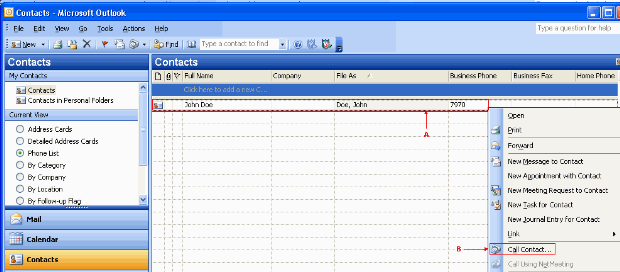
-
Klik met de rechtermuisknop op het geselecteerde contact. Zie pijl A in afbeelding 22. Kies vervolgens de knop Contactgegevens van de vervolgkeuzelijst. Zie pijl B in afbeelding 22. Het venster New Call verschijnt. Zie Afbeelding 23. De knop End-of-Call wordt uitgelijnd. Zie pijl B in afbeelding 23.
Afbeelding 23: Nieuwe oproep - Start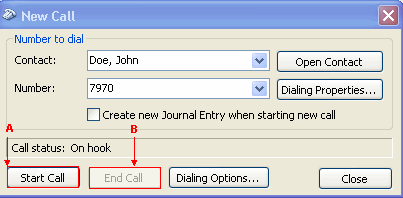
-
Klik op Start Call. Zie pijl A in afbeelding 23.
-
Als de oproep slaagt, wordt de knop Start Call uitgezet. Zie pijl A in afbeelding 24.
Afbeelding 24: Nieuwe oproep - eindoproep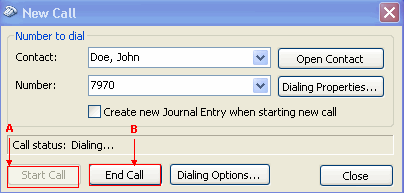
-
U kunt met de opgeroepen partij praten met de audio-apparaten, zoals luidsprekers en koptelefoons, op de pc.
-
Klik op End Call om de oproep te beëindigen. Zie pijl B in afbeelding 24.
Problemen oplossen
Er is momenteel geen specifieke troubleshooting-informatie beschikbaar voor deze configuratie.
Gerelateerde informatie
Revisiegeschiedenis
| Revisie | Publicatiedatum | Opmerkingen |
|---|---|---|
1.0 |
02-Jul-2007 |
Eerste vrijgave |
Contact Cisco
- Een ondersteuningscase openen

- (Vereist een Cisco-servicecontract)
 Feedback
Feedback